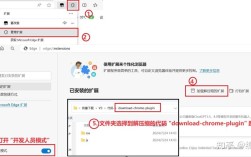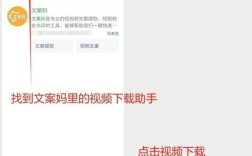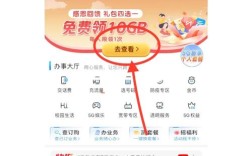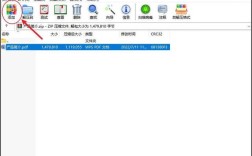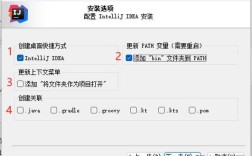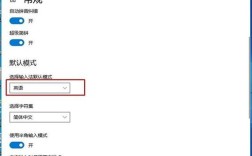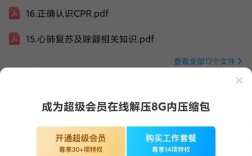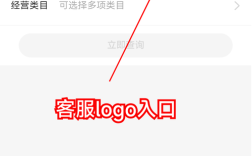解压文件压缩包是一项常见的操作,无论是在Windows系统还是Linux系统上,都需要借助相应的解压缩软件或命令,下面将详细介绍如何在不同操作系统中解压文件压缩包。
Windows系统中的解压方法
1. 使用内置功能解压ZIP文件
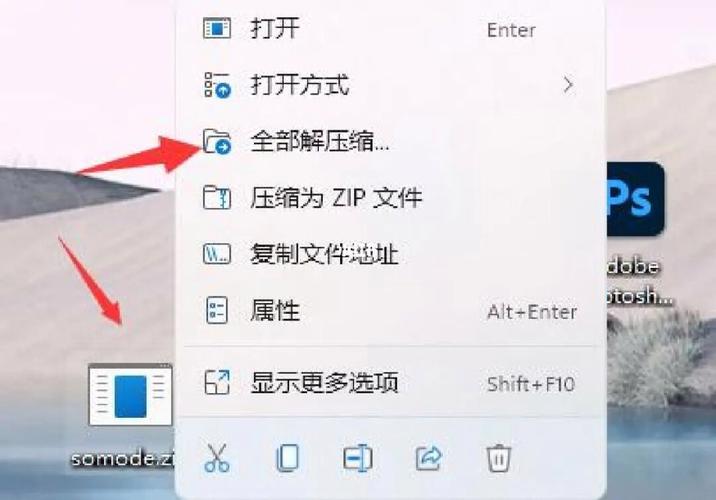
步骤:找到需要解压的ZIP文件,右键单击该文件,选择“全部解压缩”或“提取所有”,在弹出的窗口中选择解压后的文件保存位置,点击“确定”即可。
2. 使用解压缩软件(如7Zip、WinRAR)
下载与安装:从官方网站下载并安装7Zip或WinRAR等解压缩软件。
解压步骤:
7Zip:安装完成后,选中需要解压的文件或文件夹,右键单击选择“7Zip”>“提取到当前位置”或“提取到这里...”,在弹出的窗口中选择解压路径,点击“确定”。
WinRAR:右键单击需要解压的文件,选择“用WinRAR打开”或“解压到当前文件夹/指定文件夹”,在弹出的窗口中设置相关选项,点击“确定”开始解压。
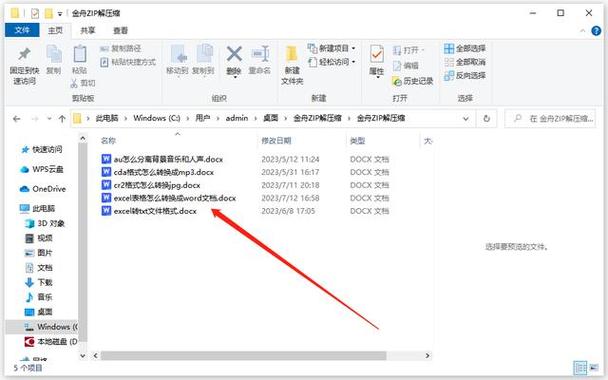
3. 处理分卷压缩包
解压步骤:对于分卷压缩的文件,只需解压第一个分卷,其他分卷会自动依次解压。
4. 密码保护的ZIP文件
如果ZIP文件设置了密码保护,无论使用哪款解压缩软件,在点击“解压”后都会提示输入密码,才能继续进行解压操作,如果忘记了密码,可以尝试使用密码恢复工具找回密码。
Linux系统中的解压方法
1. 使用tar命令
解压tar.gz文件:在终端中输入tar zxvf filename.tar.gz,其中filename.tar.gz是要解压的文件名。

列出tar包内容:使用tar tzvf filename.tar.gz可以列出压缩包中的文件列表。
2. 使用unzip命令解压ZIP文件
在终端中输入unzip filename.zip,其中filename.zip是要解压的文件名。
3. 使用rar命令解压RAR文件
安装rar命令后,在终端中输入unrar x filename.rar来解压RAR文件。
常见问题及解答
Q1: 如何在Windows系统中更改解压缩文件的默认保存位置?
A1: 在使用解压缩软件(如7Zip或WinRAR)时,可以在解压文件之前选择“解压到当前文件夹”或“解压到这里...”,然后在弹出的窗口中选择新的保存位置,点击“确定”即可更改默认保存位置。
Q2: 如果忘记了ZIP压缩文件的密码怎么办?
A2: 如果忘记了ZIP压缩文件的密码,可以尝试使用密码恢复工具来找回密码,这些工具通常提供多种找回密码的方法,可以根据情况选择适合的方法尝试找回密码,但请注意,并非所有密码都能成功找回,且使用此类工具可能存在一定的风险和限制。
解压文件压缩包是一个相对简单的过程,但在实际操作中可能会遇到各种问题,通过了解不同操作系统下的解压方法和注意事项,以及掌握一些常见问题的解决方案,可以更加高效地完成解压任务。